Chcete vypočítať módus vo Exceli, aby ste efektívne analyzovali svoje údaje? V tejto príručke vám ukážem, ako môžete vypočítať módus ako strednú hodnotu alebo stredný bod pre premennú Pohlavie z ankety. Na to použijeme priamu výpočet pomocou funkcií a vyhodnotenie pomocou pivot tabuliek. Poďme na to!
Najdôležitejšie zistenia
- Módus je najčastejšia hodnota nominálne škálovaného atribútu.
- Pre nominálne atribúty ako Pohlavie by nemala byť vypočítaná stredná hodnota; namiesto toho použijte módus.
- Excel ponúka rôzne spôsoby, ako vypočítať módus, vrátane použitia funkcií a pivot tabuliek.
Pokyny krok za krokom
1. Príprava údajov
Predtým než začnete vypočítavať módus, je dôležité, aby boli vaše údaje v Excele správne štruktúrované. Uvádzate dataset, ktorý sa zameriava na atribút Pohlavie, ktorý je kategorizovaný do dvoch výrazov: mužský a ženský.
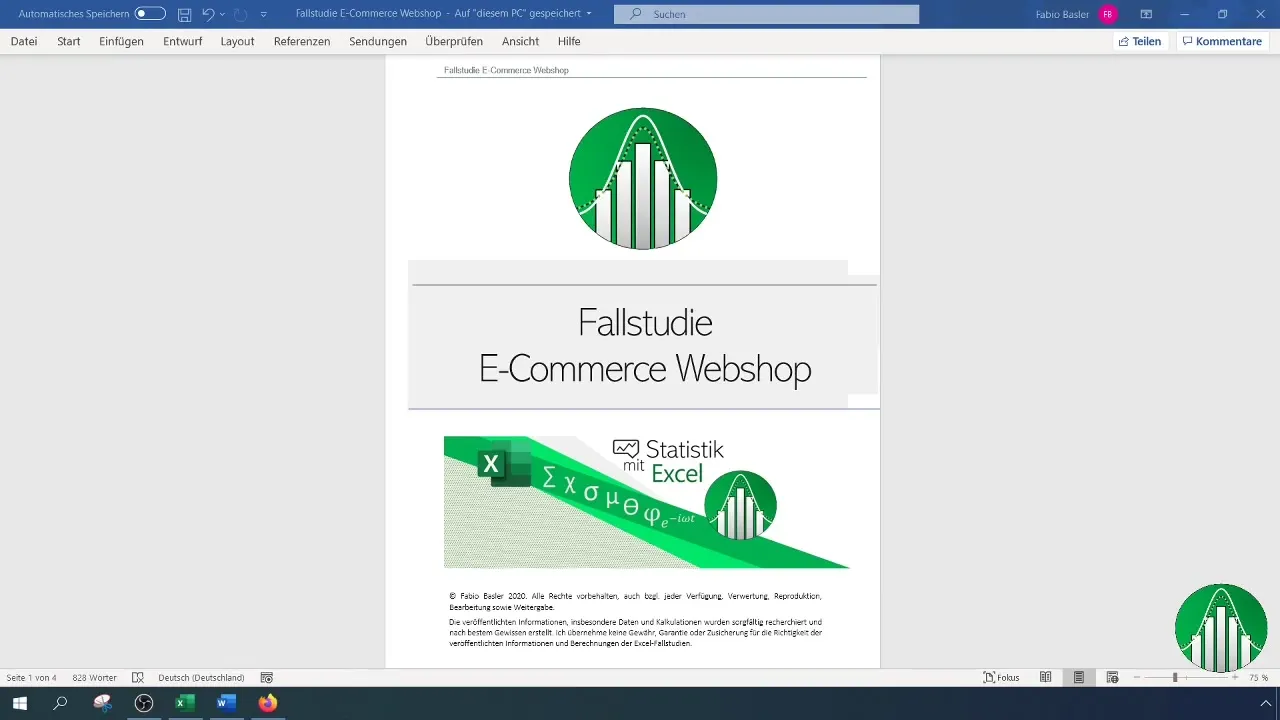
2. Analyzovanie stupňa škálovania
Ak chcete zistiť, aké ukazovatele by ste mali použiť, je dôležité poznať stupeň škálovania údajov. Pohlavie je nominálny atribút, čo znamená, že tu neexistuje žiadne prirodzené poradie alebo kvantitatívna miera. Toto je dôležité pre výber správnej strednej hodnoty.
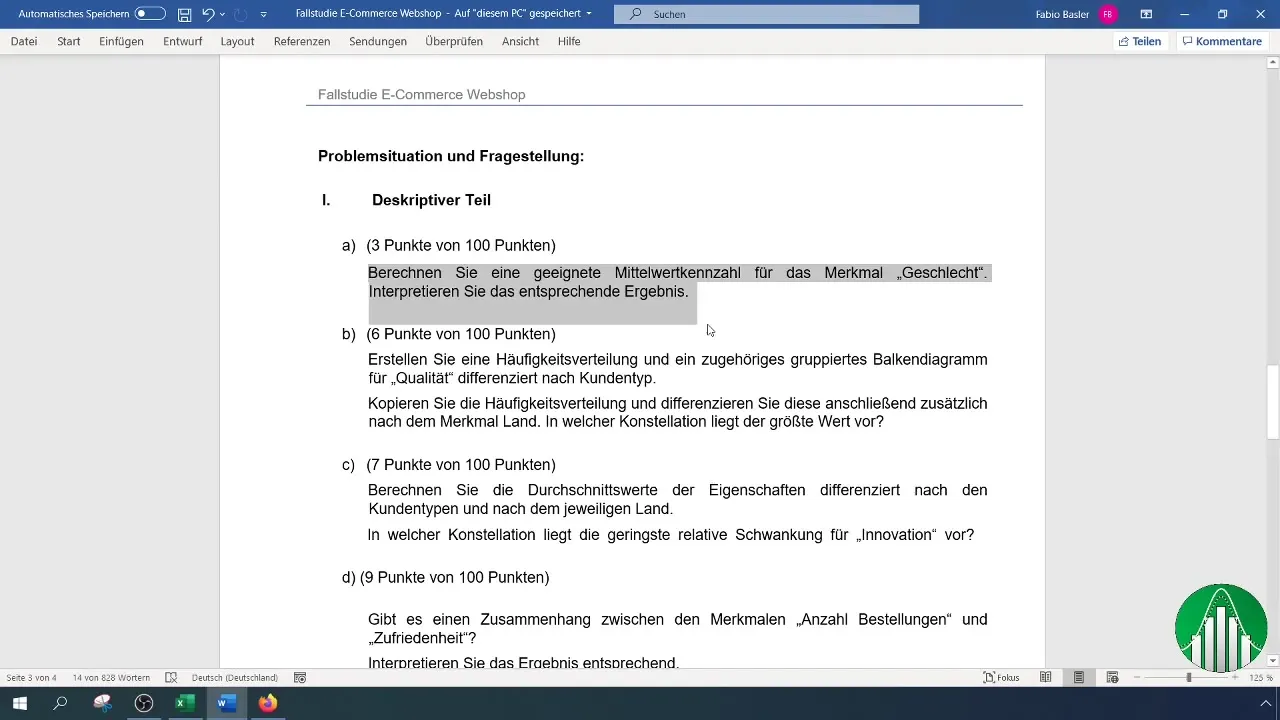
3. Vloženie nadpisu
V Excelovom hárku vložte nadpis pre váš dataset. To neskôr urobí analýzu oveľa jasnejšou. Môžete si nadpis v prípade potreby farebne vyznačiť, čo ho udrží stále viditeľným v oblasti pivot tabuliek.
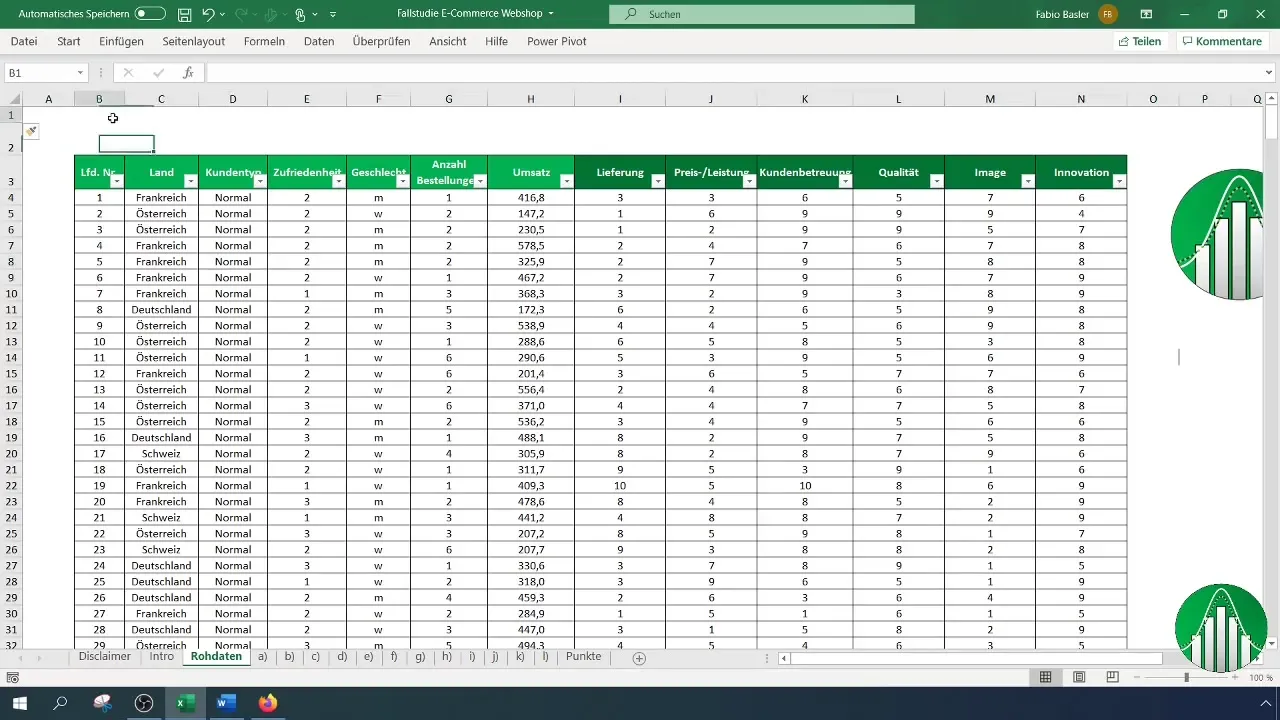
4. Vytvorenie rozbaľovacieho menu (voliteľné)
Použite overenie údajov v Excele na vytvorenie rozbaľovacieho menu pre atribúty. To vám môže pomôcť štandardizovať zadávanie budúcich údajov.
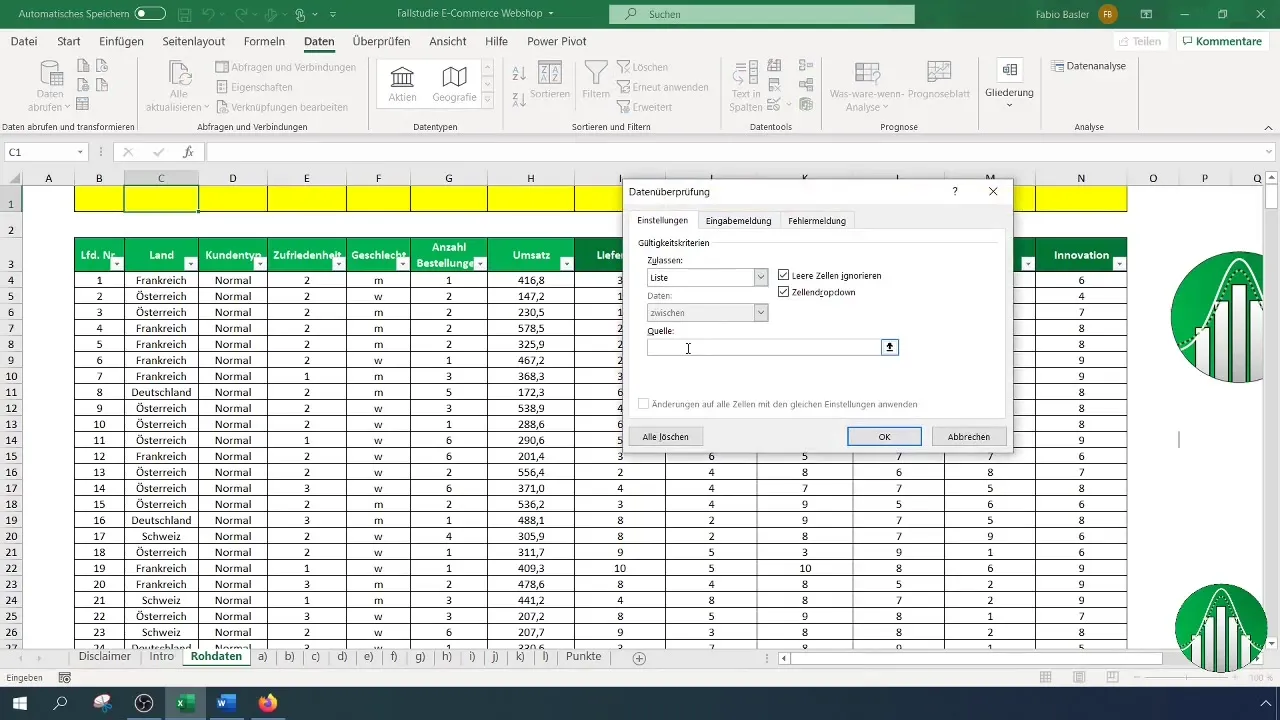
5. Výpočet módusu
Na výpočet módu v Excele použite funkciu MODUS. Jednoducho choďte do prázdnej bunky a zadajte nasledujúcu vzorec: =MODUS().
6. Výber rozsahu pre výpočet módu
Namiesto ručného prechádzania údajmi môžete stlačiť klávesy „Ctrl“ a „Shift“ a použiť šípku nadol, aby ste rýchlo označili celý rozsah údajov. Tým sa proces značne urýchli.
7. Spracovanie chybových hlasení
Ak chcete teraz vypočítať módus, môže sa stať, že dostanete chybové hlásenie, ak vaše údaje nie sú číselné. V takom prípade môžete znovu zakódovať nominálne výrazy alebo vytvoriť pivot tabuľku.
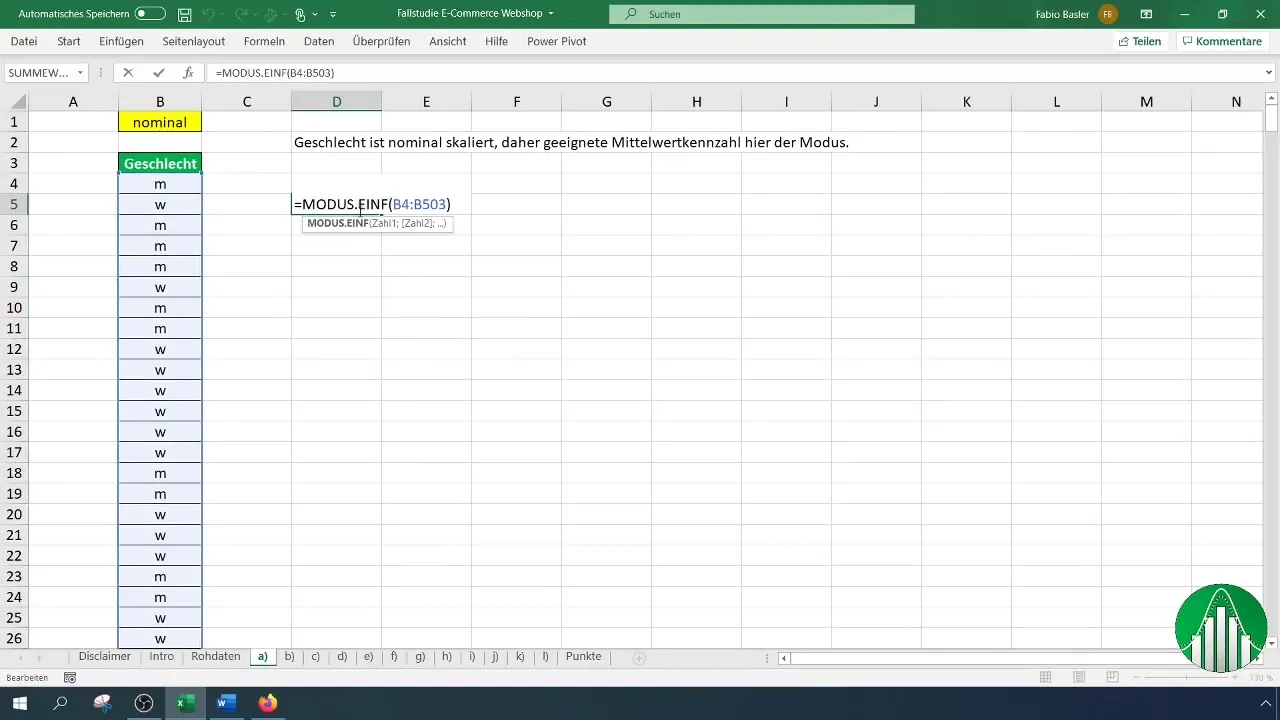
8. Alternatívne: Vytvorenie pivot tabuľky
Jednoduchý spôsob, ako stanoviť módus, je vytvorenie pivot tabuľky. Vyberte príslušné údaje a choďte na "Vložiť" > "Pivotná tabuľka". Ťahajte Pohlavie do sekcie "Riadky" a do sekcie "Hodnoty".
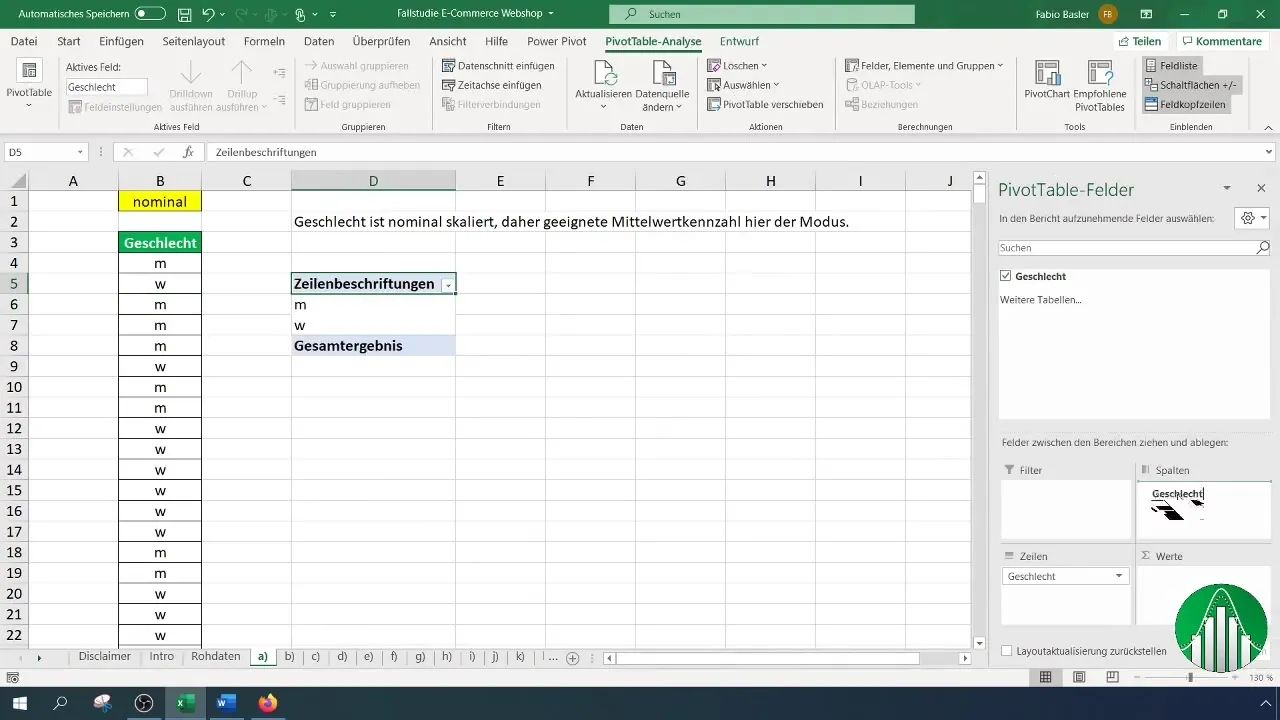
9. Vyhodnotenie v pivot tabuľke
V pivot tabuľke si môžete teraz prezrieť, ako často sa vyskytuje každá hodnota atribútu. Módus je najčastejšia hodnota, ktorú tu môžete ľahko odcitovať.
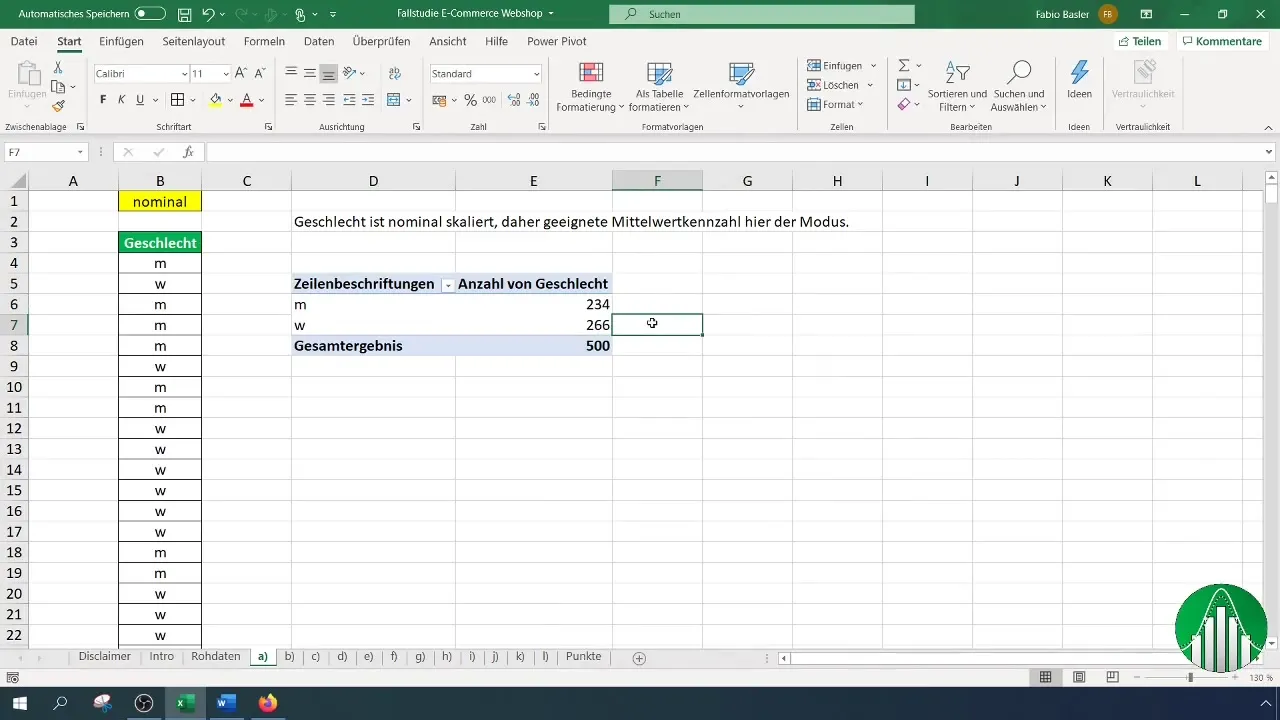
10. Voliteľné: Zakódovanie hodnôt
Ak zakódujete hodnoty, môžete ich zobraziť ako 0 (mužský) a 1 (ženský). Ak potom znovu vypočítate Módus, Excel vám vráti zakódované číslo, čo uľahčí analýzu.
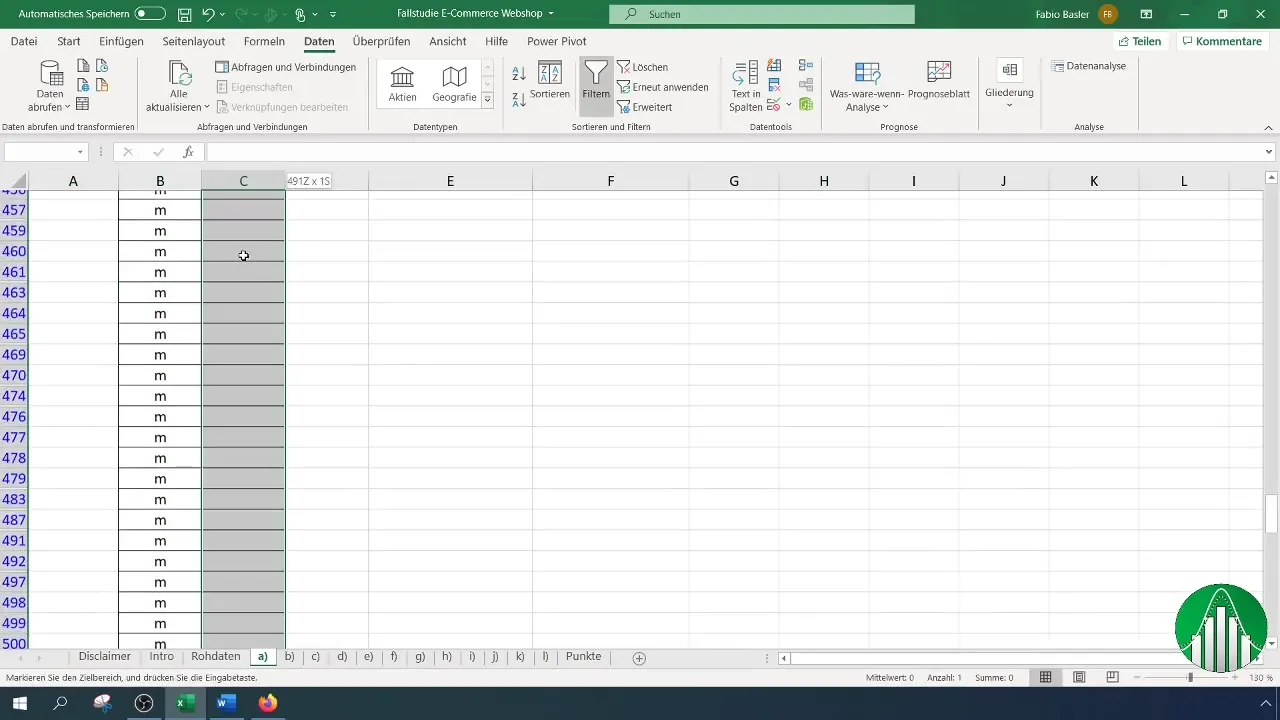
Zhrnutie
Výpočet módu v Exceli je účinný nástroj na identifikáciu častých prejavov rysov v nominálne škálovaných dátach. Bez ohľadu na to, či výpočet vykonáte priamo pomocou funkcií Excelu alebo pomocou pivot tabuliek, obidve metódy vám poskytnú cenné poznatky vo vašich dátach.
Často kladené otázky
Ako vypočítať mód v Exceli?Mód môžete jednoducho vypočítať pomocou vzorca =MODUS() a vybrať príslušný rozsah dát.
Čo robiť v prípade, že dostanem chybovú hlášku?Ak dostanete chybu, uistite sa, že vaše dáta sú vhodné pre výpočet, alebo môžete analyzovať dáta ako pivotovú tabuľku.
Prečo nemožno počítať priemernú hodnotu pri nominálnych škálových úrovniach?Nominálne rysy nemajú kvantitatívny vzťah, preto nie je rozumne vypočítať priemer.
Ako pripraviť dáta pre výpočet módu?Uistite sa, že vaše kategórie sú jasne definované a štruktúrované, aby ste mohli vykonávať efektívne analýzy.


